1、打开Adobe Photoshop CS5软件,进入软件作图界面;

2、导入我们找好的窗景图片,将图片图层拉至【新建图层】图标处,新建一个图层副本;

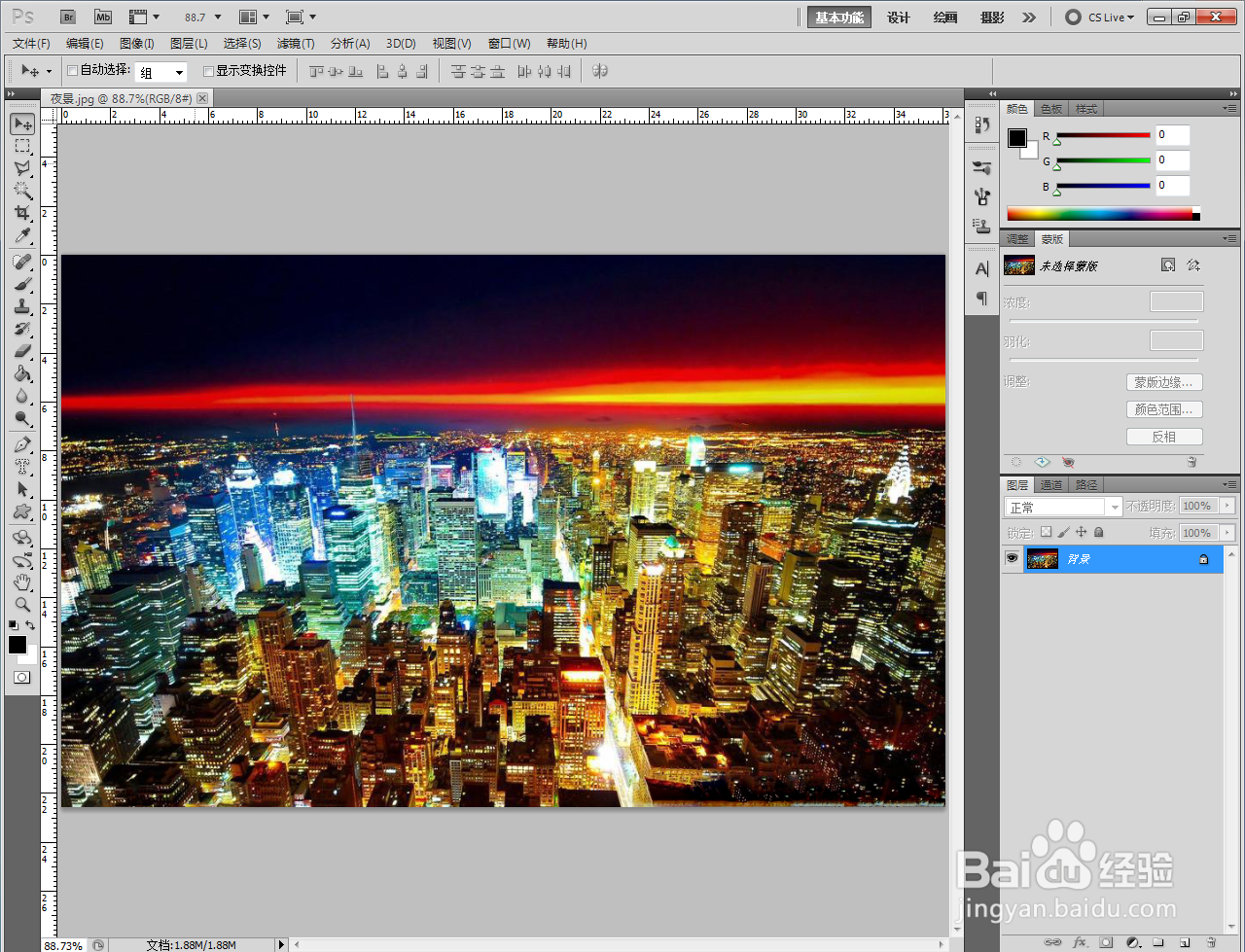


3、选中副本图层,点击【图像】-【调整】-【色阶】,按图示设置好色阶参数,增强图片对比度;





4、点击【滤镜】-【扭曲嘉滤淀驺】-【玻璃】,按图示设置好玻璃滤镜的扭曲度、平滑度和缩放参数即可。以上就是关于ps雨天玻璃窗景效果制作方法的所有介绍。






1、打开Adobe Photoshop CS5软件,进入软件作图界面;

2、导入我们找好的窗景图片,将图片图层拉至【新建图层】图标处,新建一个图层副本;

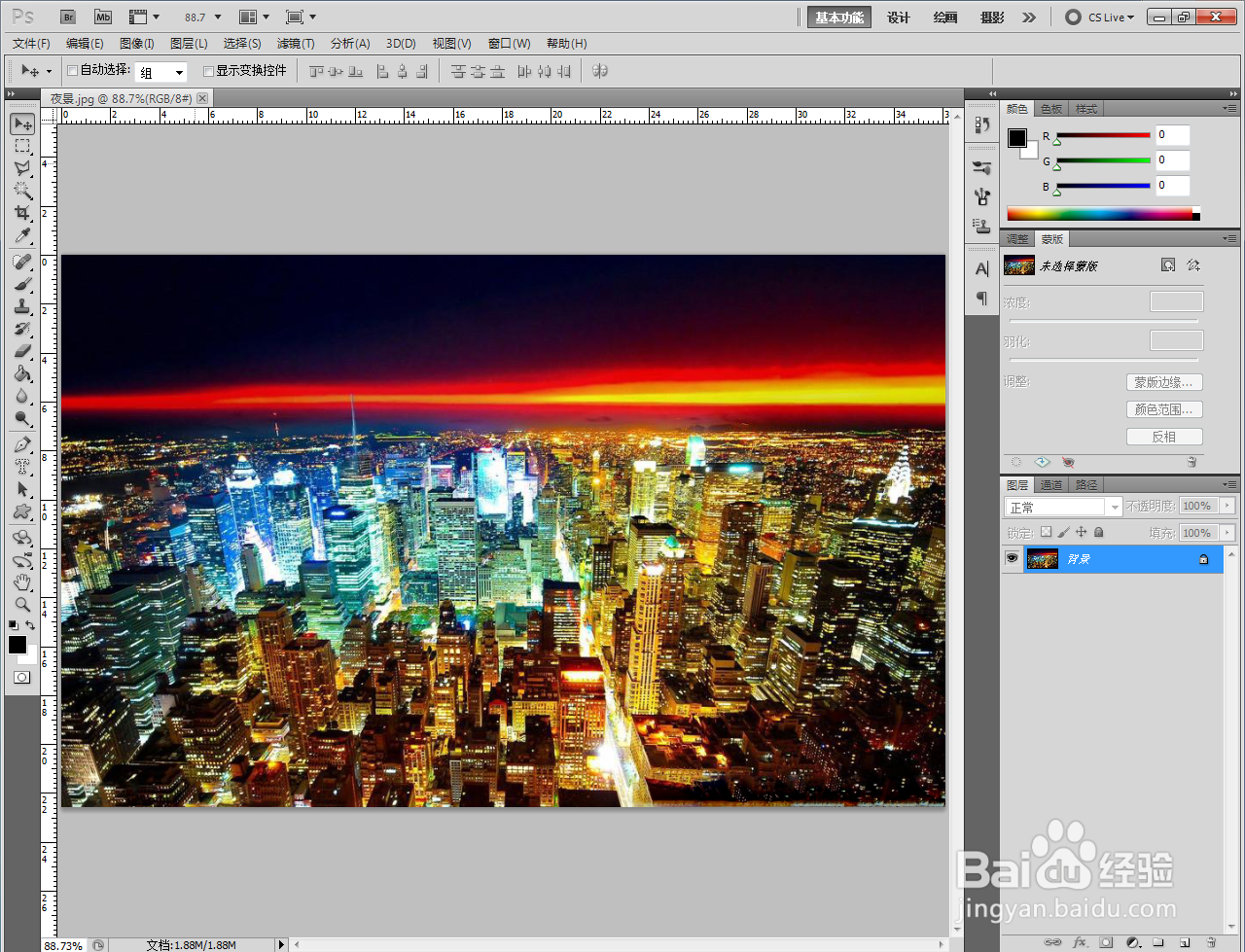


3、选中副本图层,点击【图像】-【调整】-【色阶】,按图示设置好色阶参数,增强图片对比度;





4、点击【滤镜】-【扭曲嘉滤淀驺】-【玻璃】,按图示设置好玻璃滤镜的扭曲度、平滑度和缩放参数即可。以上就是关于ps雨天玻璃窗景效果制作方法的所有介绍。





